Операционная система Windows является одной из самых удобных в использовании операционных систем, но это все еще программа, которая может сталкиваться с ошибками при выполнении различных операций. Существует множество типов ошибок, с которыми вы можете столкнуться при использовании среды Windows, таких как Runtime Error, MBR Error, Error 15 file not found. Но самые ужасные из них относятся к категории ошибок синего экрана смерти, таких как 0x0000003b stop. Эти ошибки получили такое название потому, что они останавливают все функционирование компьютера и резко выключают его. Blue screen stop 0x0000003b - это одна из таких ошибок "синего экрана смерти", с которыми пользователи могут столкнуться при использовании Windows. Если вы часто сталкиваетесь с подобными ошибками и не знаете, как это исправить, это руководство как раз для вас, чтобы исправить ошибку "синий экран смерти". Здесь мы предоставили простые и эффективные методы устранения ошибок 0x0000003b system_service_exception.
Часть 1: Что такое blue screen stop 0x0000003b?
Синий экран с кодом 0x0000003b system_service_Exception — это системная ошибка, вызванная повреждением или неправильной настройкой драйверов устройств Microsoft IEEE 1394 и системных файлов. Неправильно настроенные системные файлы на компьютере приводят к ошибке blue screen stop 0x0000003b. Но даже эта ошибка может быть результатом ряда действий пользователя, таких как установка устаревшего программного обеспечения или повреждение файлов драйверов. Симптомы ошибки stop code 0x0000003b включают периодические зависания компьютера, медленный отклик, частые сбои системы и т.д. Эти типы ошибок в основном возникают при установке нового оборудования или программного обеспечения, которые могут мешать другим системным процессам.
Часть 2: Причины появления blue screen stop 0x0000003b
Существует много причин, которые могут привести к возникновению ошибки BSOD 0x0000003b. Эти причины могут быть тесно связаны друг с другом и также могут стать причиной возникновения других ошибок. Ниже мы кратко обсудим все причины появления стоп-кода 0x0000003b.
1. Неправильно настроенные или поврежденные драйверы
Неправильно сконфигурированные системные файлы и драйверы устройств являются основной причиной появления system_service_exception 0x0000003b.
Драйверы устройств - это программы, которые позволяют аппаратным устройствам взаимодействовать с операционной системой. К таким устройствам относятся принтеры, аудиоустройства, видеокарта, сканер и другие. Установка драйверов устройств очень важна, если вы хотите использовать это устройство в системе. Но что происходит, когда вы устанавливаете поврежденные или устаревшие драйверы устройств? Они будут мешать работе других системных файлов и программ и приведут к ошибке 0x0000003b system_service_exception. Итак, воздержитесь от установки устаревших или поврежденных драйверов и всегда обновляйте их, чтобы предотвратить ошибку синего экрана 0x0000003b.
2. Поврежденные записи реестра
Поврежденные записи реестра являются еще одной причиной ощибки 0x0000003b system_service_exception. Служба реестра Windows - это база данных, в которой хранятся записи обо всем установленном программном обеспечении в системе. При добавлении новых программ в базу данных, относящуюся к данной программе, вносится запись в реестр. Но если, по какой-то случайности, запись в реестре Windows была повреждена, это может привести к исключению системной службы 3b. Реестр Windows может повредиться, когда пользователи устанавливают некоторые вредоносные инструменты или программы, такие как вредоносное ПО или рекламное ПО, сознательно или неосознанно именно те, которые изменяют или портят реестры.
3. Поврежденные системные файлы
Системные файлы - это те файлы, которые очень важны для функционирования операционной системы. Повреждение системных файлов может привести к множеству серьезных ошибок, которые также включают "blue screen stop 0x0000003b". Системные файлы могут быть повреждены по множеству причин, таких как вирусные атаки, установка обновления программного обеспечения или центра обновления Windows. В первую очередь обновление Windows или установка более ранней версии ответственны за повреждение системных файлов и приводят к появлению BSOD 0x0000003b в Windows.
4. Ошибки/повреждение памяти
Операции чтения/записи выполняются в основной памяти компьютера. Каждая программа хранится на жестком диске, но для выполнения переносится в основную память или ОЗУ. Если оперативная память повреждена, она не может произвести выполнение программных кодов, и это может привести к возникновению system_service_exception 0x0000003b windows. Помимо появления ошибки "blue screen stop 0x0000003b", система может полностью перестать работать. Вам необходимо заменить неисправную оперативную память на новую, чтобы устранить ошибку stop 0x0000003b.
5. Вирусы или вредоносное ПО
Вирусы или вредоносное ПО также могут повредить реестры Windows и привести к "blue screen stop 0x0000003b". Это программы, которые повреждают данные, имеющиеся на компьютере. Сюда входят системные файлы, файлы драйверов, программные файлы или другие данные, хранящиеся на компьютере.Они цепляются за программные коды и изменяют их таким образом, чтобы им было легче копировать самих себя. Вирусы также могут изменять важную информацию о файлах и ссылки на файлы со своим собственным адресом, так что, когда пользователь запускает программу, вместо нее запускается вирусная программа. " blue screen error code 0x0000003b" может появляться из-за того, что вирусы заменили ссылку на файл, который необходим для выполнения различных других важных системных файлов. Windows столкнется с ошибкой при выполнении программы и покажет стоп- код 0x0000003b.
6. Повреждение жесткого диска
Теперь вы знаете, что поврежденная оперативная память может привести к появлению ошибки "blue screen 0x0000003b stop". Но то же самое верно и для жесткого диска. Если на жестком диске имеются поврежденные сектора, операционная система не сможет прочитать данные из поврежденных секторов. The blue screen error 0x0000003b может быть вызвана выполнением программы, сохраненной в поврежденных секторах, и система не может извлечь необходимые файлы.
Часть 3: Как исправить ошибку "blue screen stop 0x0000003b"
Поскольку существуют различные причины для 0x0000003b system_service_exception, решений для ошибки также будет много. Ниже мы обсудили некоторые методы устранения ошибки "bluescreen 0x0000003b" в Windows.
Способ 1: Выполнение проверки на наличие вредоносных программ/вирусов
Вирусы или вредоносное ПО - это вредоносные программы, которые могут повредить системные файлы, реестры Windows и программное обеспечение. Все это может препятствовать нормальному функционированию Windows, приводя к ошибке "system_service_exception 0x0000003b". Таким образом, если вы считаете, что частое появление "blue screen stop 0x0000003b" вызвано возможными вирусами, запустите проверку на с помощью антивирусного программного обеспечения. Антивирусное программное обеспечение найдет все зараженные файлы и вирусы и удалит их, очистив систему от вредоносных программ. Рекомендуется выполнить полную проверку системы, а не быстрое сканирование, поскольку это приведет к глубокому сканированию жесткого диска на наличие вирусов. Быстрое сканирование выполняет только многоуровневую проверку и может оставить в системе некоторые вирусы, которые снова вызовут проблемы и удалят все вредоносные программы и вирусы на компьютере.
Способ 2: Удаление поврежденных программ или приложений
Если после установки определенной программы или программного обеспечения начинает возникать "blue screen stop 0x0000003b exception", лучше удалить эту программу. Подобные проблемы возникают, когда вы устанавливаете устаревшее или поврежденное программное обеспечение на свой компьютер, что приводит к сбоям в работе различных программ. После удаления программы, вызвавшей ошибку "system_service_exception 0x0000003b", выполните перезагрузку, и это должно устранить все проблемы с синим экраном. Удалите программу, перейдя в меню Пуск> Панель управления> Программы> Программа и компоненты> Выбрав поврежденную программу и, наконец, нажав на кнопку" удалить", отображаемую вверху.
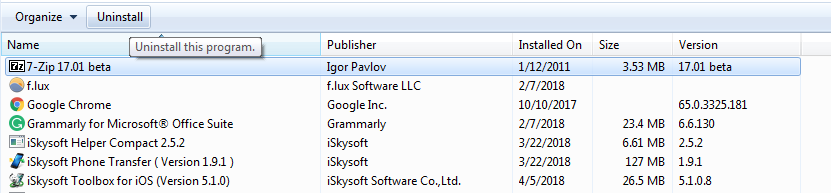
Способ 3: Восстановите поврежденные системные файлы с помощью команды SFC
Поврежденные системные файлы являются одной из причин появления кода ошибки остановки 0x0000003b. Системные файлы очень важны для правильного функционирования системы, и повреждение в них могут привести к серьезным проблемам, включая system_service_exception 0x0000003b blue screen stop.
Системные файлы могут легко повредиться по разным причинам, поэтому в Windows есть утилита, которая позволяет пользователям восстановить системные файлы в их первоначальное состояние. Эта утилита называется "System File Checker or the SFC command". Эта команда работает в командной строке, и ее функция заключается в сканировании и восстановлении поврежденных системных файлов. Вы можете использовать SFC для восстановления поврежденных системных файлов, выполнив следующие действия.
- Найдите командную строку в меню "Пуск" и щелкните по ней правой кнопкой мыши.
- Нажмите "Запуск от имени администратора", чтобы запустить командную строку с использованием учетной записи администратора.
- Затем введите “sfc scannow” в командной строке и нажмите enter.
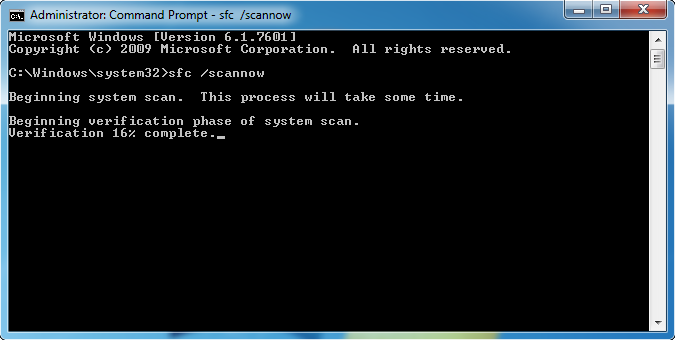
Это запустит процесс проверки системных файлов. Средство проверки системных файлов найдет и восстановит все поврежденные системные файлы с помощью кэшированной копии тех же файлов, сохраненных в папке Windows.
Способ 4: Просканируйте жесткий диск на наличие ошибок
Ошибки или повреждение жесткого диска могут в конечном итоге привести к появлению ошибок blue screen stop 0x0000003b. Жесткий диск может быть поврежден по многим причинам, кроме неправильного использования с течением времени, которое накапливается и приводит к повреждению секторов.
Если файловая система на жестком диске повреждена из-за вирусов или по другим причинам, Windows начнет показывать синий экран 0x0000003b. Вы можете использовать утилиту проверки диска или chkdsk в Windows для поиска и устранения ошибок поврежденных секторов на жестком диске. Если вышеуказанные исправления не помогли решить проблему "blue screen stop 0x0000003b", то вы можете попробовать "chkdsk" для решения проблем с жестким диском, которые, в свою очередь, устраняют проблему "BSOD 0x0000003b".
- Нажмите "Пуск" и выполните поиск в командной строке.
- Запустите командную строку от имени администратора, щелкнув по ней правой кнопкой мыши, а затем выберите Запуск от имени администратора.
- Введите “chkdsk /f” в командной строке и нажмите enter. Он начнет сканирование жесткого диска на предмет повреждения и исправит все обнаруженные на нем ошибки.
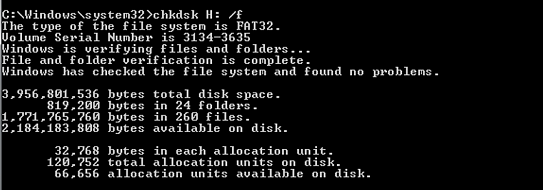
Примечание: Если ошибки неустранимы, поврежденные сектора будут помечены как нечитаемые, так что с ними не будут выполняться операции чтения или записи, предотвращая возникновение "system_service_exception".
Способ 5: Проверка оперативной памяти на наличие повреждений
Неисправная оперативная память также может вызвать ошибку синего экрана 0x0000003b и другие системные сбои. На самом деле, большинство ошибок в Windows вызвано неисправностью памяти. Но прежде чем заменить оперативную память, вам нужно убедиться, что system_service_exception 0x0000003b вызвано неисправностью оперативной памяти. Вы можете использовать средство диагностики памяти Windows, чтобы проверить оперативную память на наличие каких-либо ошибок -
- Запустите команду "Run", одновременно нажав клавиши Windows + R.
- Тип “mdsched.exe ” и нажмите на опцию с надписью “Перезагрузить сейчас и проверить наличие ошибок”.
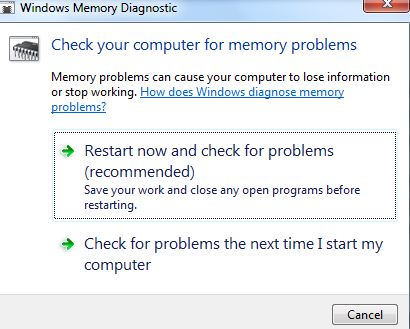
- Дождитесь перезагрузки компьютера и проведите диагностику памяти на наличие ошибок.
- Если тест покажет, что оперативная память неисправна, вы можете заменить ее, в противном случае перейдите к следующему исправлению.
Способ 6: Восстановите систему до предыдущего состояния
В Windows есть служебная программа под названием "System Restore", которая позволяет пользователям отменять любые изменения, внесенные по истечении определенного периода времени, часто называемого "Точкой восстановления". Вы можете воспользоваться утилитой восстановления системы, если причиной BSOD 0x0000003b являются программные ошибки, и вы не можете точно определить неисправную программу или драйверы.
- Нажмите Windows + R, чтобы открыть диалоговое окно запуска.
- Введите “rstrui.exe ” войдите в него и нажмите "ОК", чтобы начать процесс восстановления системы.
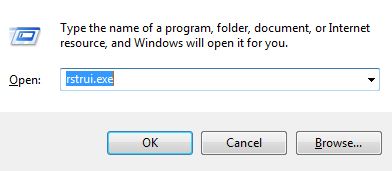
- Нажмите “Далее” на первом экране, а затем выберите точку восстановления до того, как Windows начнет показывать ошибки bluescreen 0x0000003b, и нажмите "Далее".
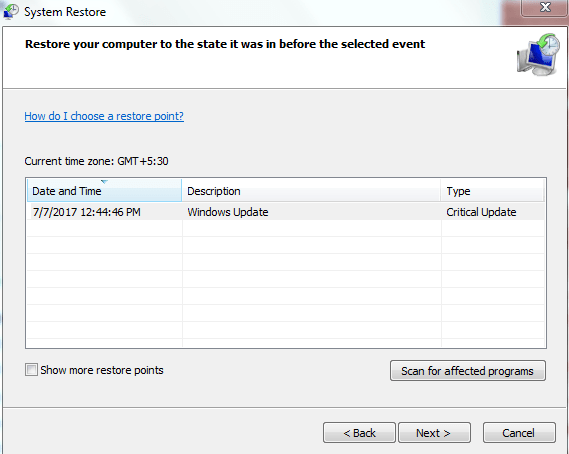
- Восстановите систему, чтобы устранить остановку синего экрана 0x0000003b-3 Затем нажмите на кнопку Готово, и начнется процесс восстановления. Отменив изменения предыдущего условия, следует устранить остановку синего экрана 0x0000003b.
Видеоурок о том, как исправить ошибку "синий экран смерти" в Windows?
Часть 4: Как восстановить данные, если вы потеряли их после ошибки blue screen stop 0x0000003b?
Удаление данных после "blue screen stops 0x0000003bb" очень распространена, так как файлы могут быть потеряны при попытке восстановления после сбоя. Когда вы не можете загрузиться в Windows после сбоя и единственное, что вы можете сделать сейчас, это переустановить Windows, это может привести к потере потенциальных файлов. В таком случае, почему бы не использовать метод восстановления, который позволит вам сначала восстановить ваши данные перед установкой Windows.
Да, с помощью Recoverit ,программы восстановления данных, можно восстановить данные с жесткого диска вашего компьютера без установки Windows. Используя этот инструмент, вы сможете создать загрузочный носитель на другом компьютере и использовать метод восстановления для восстановления ваших важных данных.
Особенности
- Вы можете восстанавливать файлы более чем в 550 форматах, включая документы, аудио, видео, фотографии и многое другое.
- Recoverit поддерживает различные сценарии потери данных, такие как восстановление после сбоя системы, восстановление после вирусной атаки, аварийное удаление / форматирование и т.д.
- Вы можете восстановить данные, даже если система не загружается.
Безопасное и надежное программное обеспечение для восстановления файлов при ошибке синего экрана
- Восстанавливает потерянные или удаленные файлы, фотографии, аудио, музыку, электронную почту с любого устройства хранения данных эффективно, безопасно и полностью.
- Поддерживает восстановление данных из корзины, жесткого диска, карты памяти, флэш-накопителя, цифрового фотоаппарата и видеокамеры.
- Поддерживает восстановление данных после внезапного удаления, форматирования, повреждения жесткого диска, вирусной атаки, сбоя системы в различных ситуациях.
Как восстановить данные с компьютера после остановки синего экрана 0x0000003b с помощью Recoverit?
- Скачайте и установите Recoverit Data Recovery на другой компьютер и запустите приложение.
- Выберите “Восстановление данных при сбое системы” из различных режимов восстановления.
- Подключите пустой USB-накопитель к компьютеру и создайте загрузочный USB-носитель.
- Загрузитесь с загрузочного USB-носителя, изменив настройки BIOS, и начните восстановление данных с вышедшего из строя компьютера.

Потеря данных из-за остановки синего экрана 0x0000003b может быть очень неприятной. Многие люди пострадали от потери данных из-за этих ошибок. Если вы также потеряли данные после появления синего экрана смерти, то вы хотели бы восстановить их. Здесь, в этой статье, мы поделились с вами лучшим методом восстановления данных с компьютера.
Восстановление компьютерных данных
- Windows PE
- Системные проблемы
- Ошибки ПК
 Wondershare
Wondershare
Recoverit
Восстановление потерянных или удаленных файлов из Windows, macOS, USB, жесткого диска и т.д.
Скачать Бесплатно  Скачать Бесплатно
Скачать Бесплатно 
100% безопасность | Без вредоносных программ | Без рекламы

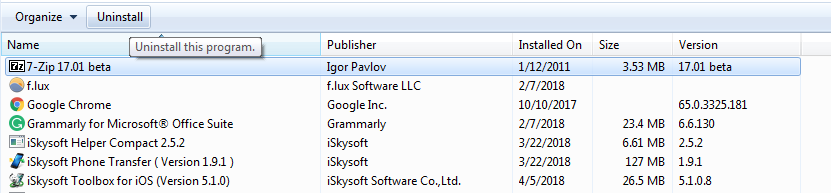
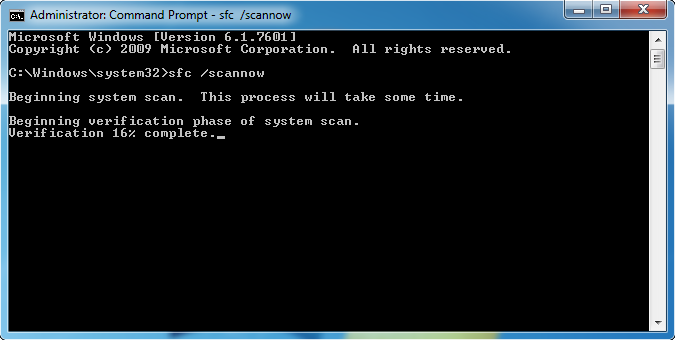
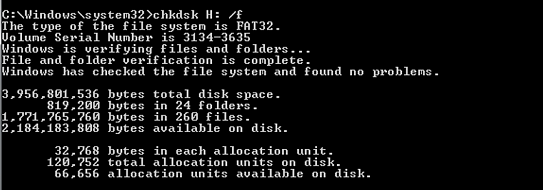
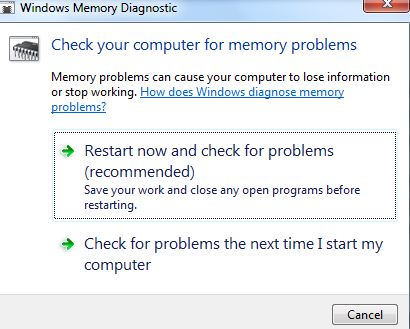
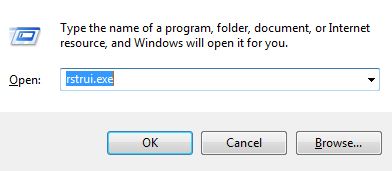
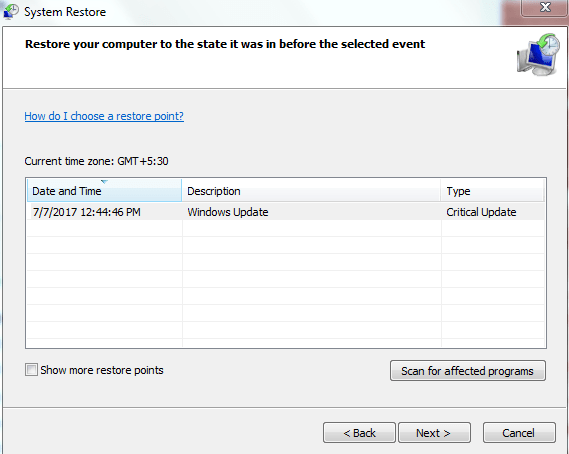








Дмитрий Соловьев
Главный редактор